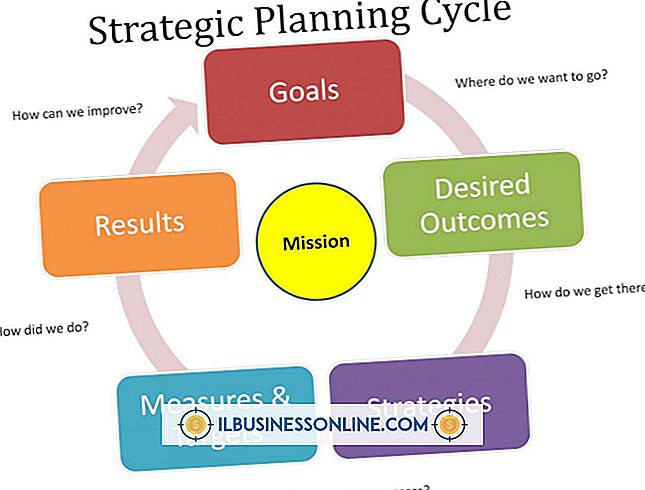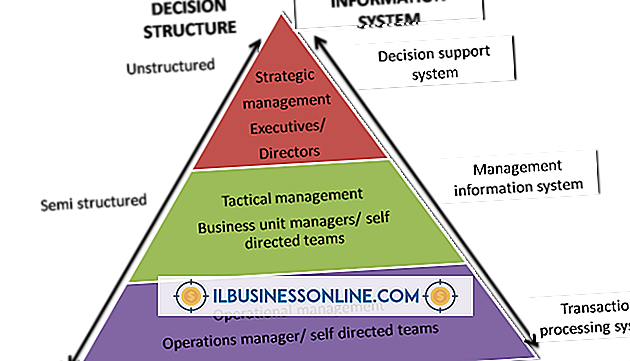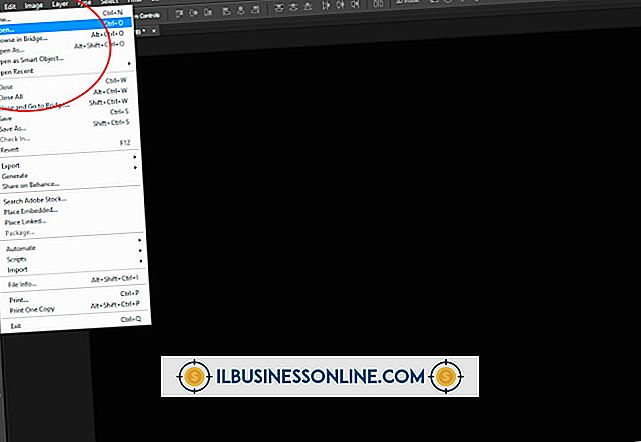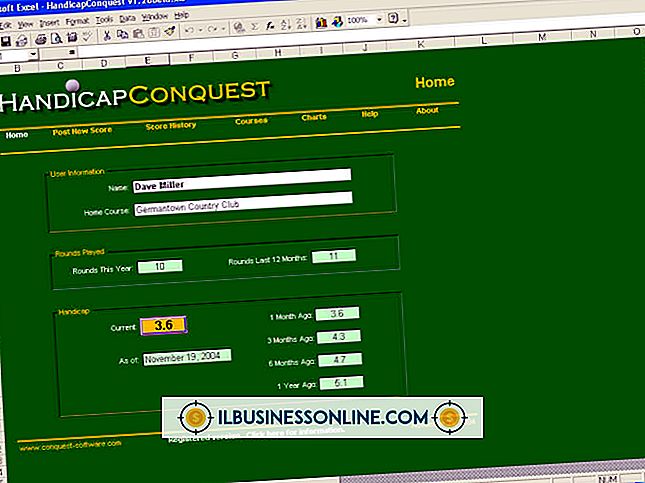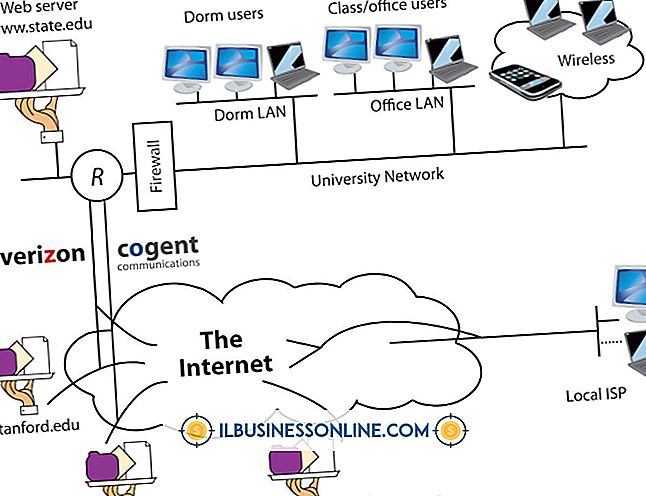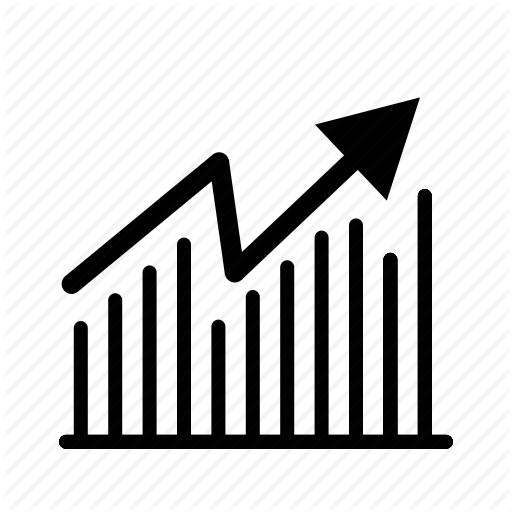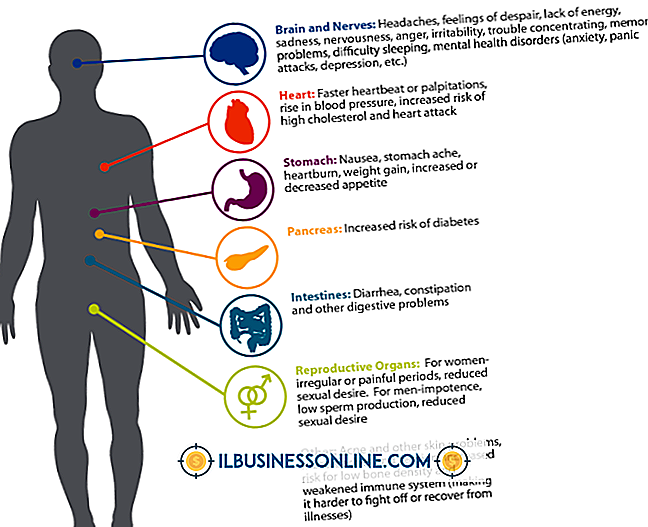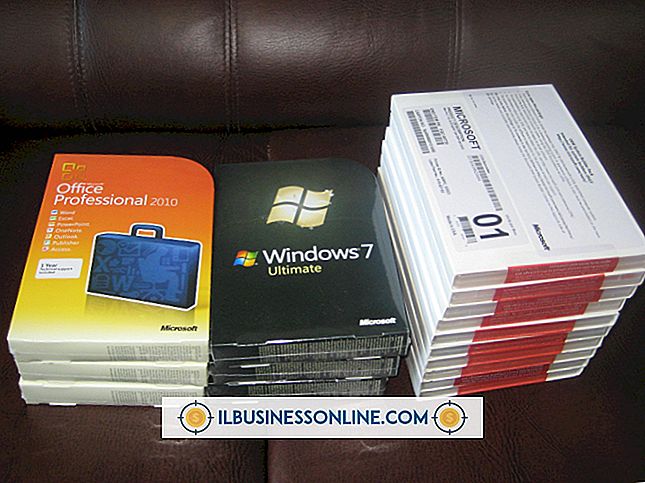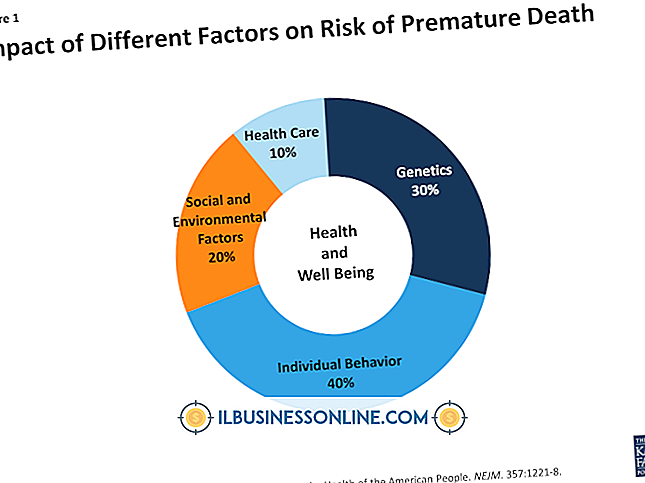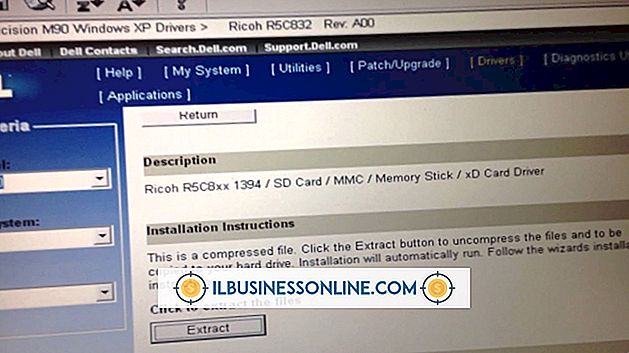Niezbędne techniki przetwarzania tekstu

Podczas gdy wiele osób może korzystać ze standardowych funkcji programu Microsoft Word, kilka z nich zagłębia się głęboko w jego funkcje. Istnieje wiele mniej znanych technik Worda, które mogą przyspieszyć wykonywanie zadań, zmniejszyć liczbę błędów i usprawnić procesy. Inteligentne wykorzystanie zaawansowanych funkcji programu Word może zatem poprawić efektywność Twojej firmy i zwolnić czas, który można poświęcić na inne zadania.
Śledzenie zmian
Często bardzo przydatne jest śledzenie zmian wprowadzonych w danym dokumencie - szczególnie gdy pracuje nad nim więcej niż jedna osoba. Word może to zrobić automatycznie. Przejdź do zakładki "Recenzja", kliknij "Śledź zmiany", a następnie "Śledź zmiany" z menu, które się pojawi. Kliknij "Pokaż znaczniki", a następnie wybierz typy zmian, które chcesz śledzić. Ilekroć wprowadzana jest zmiana w dokumencie, zapisuje się go i wyświetla z boku stron.
Skróty klawiszowe
Możesz zaoszczędzić dużo czasu za pomocą skrótów klawiszowych, zamiast korzystać z myszy i menu. Niektóre popularne skróty do formatowania to "Ctrl-B" pogrubienie, "Ctrl-I" po kursywę, "Ctrl-U" do podkreślenia tekstu, "Ctrl-S" do zapisania pliku, "Ctrl-N" do nowego dokumentu, "Ctrl-P", aby wydrukować dokument, "Strona główna", aby przesunąć kursor na początek linii, "Koniec", aby przesunąć kursor na koniec wiersza, "Ctrl-Home", aby przejść do początku wiersza dokument, "Ctrl-End", aby przejść do końca dokumentu, "Ctrl-Z", aby cofnąć ostatnią akcję, "Ctrl-X", aby wyciąć zaznaczony tekst, a "Ctrl-C", aby skopiować zaznaczony tekst.
Szablony niestandardowe
Szablon to podstawowy punkt wyjścia, z którego można tworzyć różne dokumenty. Typowym przykładem jest szablon firmowy z nagłówkiem, który ma nazwę, logo, adres i wszelkie informacje o stopce wstępnie wstawione do dokumentu. Następnie możesz od razu napisać list bez konieczności pisania tych sekcji za każdym razem. Aby utworzyć szablon, zapisz go, a następnie przejdź do "Plik", "Zapisz jako" i wybierz "Szablon Word" w menu "Zapisz jako typ".
Oszczędność czasu
Podczas otwierania dokumentu, nad którym pracujesz, naciśnij "Shift-F5", aby powrócić do pozycji, w której go zostawiłeś. Jeśli pracujesz nad kilkoma dokumentami naraz, przejdź do "Plik", "Opcje wyrazów", "Pasek narzędzi Szybki dostęp", a następnie "Polecenia nie na wstążce". Wybierz "Zapisz wszystko", a następnie "Dodaj", aby dodać polecenia do paska szybkiego dostępu. Jeśli często kopiujesz i wklejasz tekst z różnych źródeł, użycie "Wklej specjalnie", a następnie "Tekst niesformatowany" spowoduje skopiowanie tylko tekstu, a nie czcionki, rozmiaru lub koloru tekstu.